
Brian Curtis
0
3768
231
El wifi se ha vuelto omnipresente en estos días. Incluso puede usar varios servicios para encontrar puntos de acceso Wi-Fi gratuitos cerca de usted Cómo encontrar puntos de acceso Wi-Fi gratuitos cerca de usted Cómo encontrar puntos de acceso Wi-Fi gratuitos cerca de usted Cuando necesite encontrar Wi-Fi gratis cerca de usted, consulte estos aplicaciones y servicios para ayudarlo a obtener acceso a Internet en cualquier lugar. . Si bien esto es principalmente una bendición, también significa que hay demasiadas señales compitiendo en el mismo espacio.
Su teléfono inteligente tiene en cuenta varios detalles, como la intensidad de la señal, el nivel de seguridad de Wi-Fi 7 Consejos simples para asegurar su enrutador y red Wi-Fi en minutos 7 Consejos simples para asegurar su enrutador y red Wi-Fi en minutos ¿Tráfico de Wi-Fi, robando sus contraseñas y números de tarjetas de crédito? ¿Sabrías si alguien fuera? Probablemente no, así que asegure su red inalámbrica con estos 7 simples pasos. , estabilidad de red, etc. y luego se conecta a la red Wi-Fi que cree que es la mejor. Pero en medio de tantos puntos de acceso Wi-Fi, su teléfono a veces puede tener dificultades para decidir a qué red conectarse.
Afortunadamente, puede tomar el control de este proceso priorizando las redes Wi-Fi, asegurando así que su teléfono inteligente se conecte a la mejor red Wi-Fi disponible. Esto puede ayudarlo a lograr una conectividad constante y permitirle realizar una transición sin problemas entre las redes Wi-Fi disponibles.
Hoy veremos cómo priorizar las redes Wi-Fi en un dispositivo Android, así como en el iPhone.
Establecer la prioridad de la red Wi-Fi en dispositivos Android
Android tiene dos rutas que puede tomar dependiendo del dispositivo que tenga. Puede intentar buscar la configuración integrada, y si eso no funciona, pruebe la otra opción.
Dar prioridad a las redes mediante la configuración integrada
Algunas ROM de Android personalizadas 12 razones para instalar una ROM de Android personalizada 12 razones para instalar una ROM de Android personalizada ¿Cree que ya no necesita una ROM de Android personalizada? Aquí hay varias razones para instalar una ROM de Android personalizada. (como CyanogenMod 6 CyanogenMod Características que necesitamos en stock Android 6 CyanogenMod Características que necesitamos en stock Android Android es un gran sistema operativo, pero podría ser aún mejor si tomara estas características de CyanogenMod.) vienen con una configuración incorporada para configurar Prioridad de red wifi. Para verificar si su ROM tiene uno, abra Configuraciones> Wi-Fi. Toca el menú de desbordamiento, y luego toca Wi-Fi avanzado. Si ves un Prioridad de Wi-Fi opción, puede especificar la prioridad de las redes Wi-Fi aquí.
Stock Android no parece tener esta opción incorporada. Pero no se preocupe, puede usar aplicaciones de terceros para lograr lo mismo..
Dar prioridad a las redes con WiFi Prioritizer
WiFi Prioritizer es una aplicación gratuita que te permite establecer la prioridad de conexión Wi-Fi en dispositivos Android. Monitorea periódicamente la intensidad de la señal y cambia entre redes Wi-Fi en consecuencia.
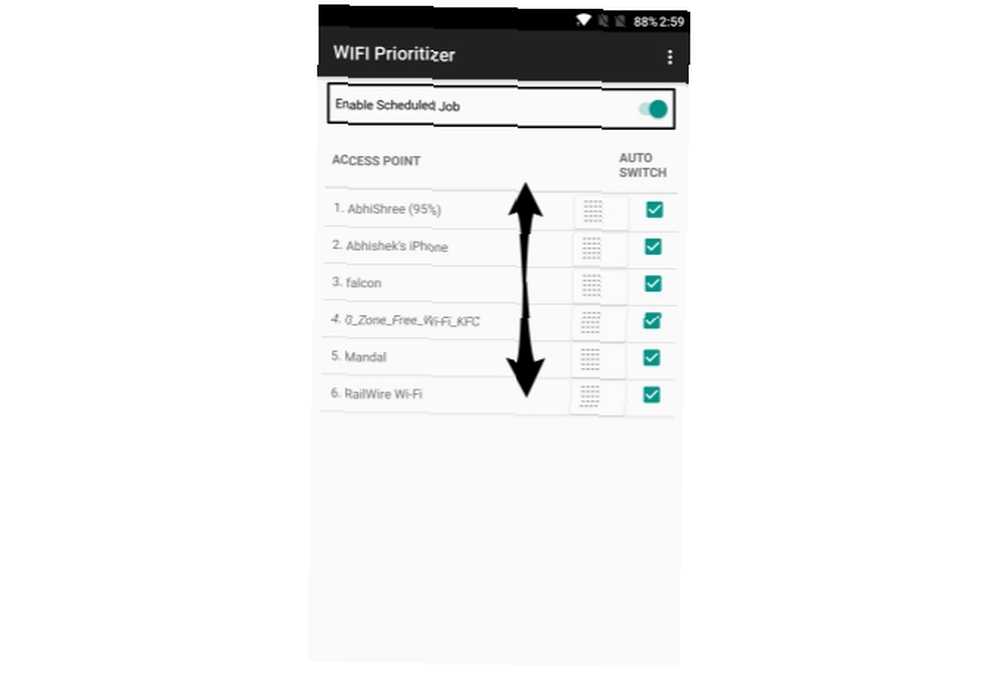
Después de instalar la aplicación, ábrala y enciéndala Habilitar trabajo programado. Debería ver una lista de todas las redes Wi-Fi guardadas. Las redes en la parte superior de la lista tienen una prioridad más alta que las de la parte inferior. Aquí, puede arrastrar las redes en el orden en que desea conectarse a ellas..
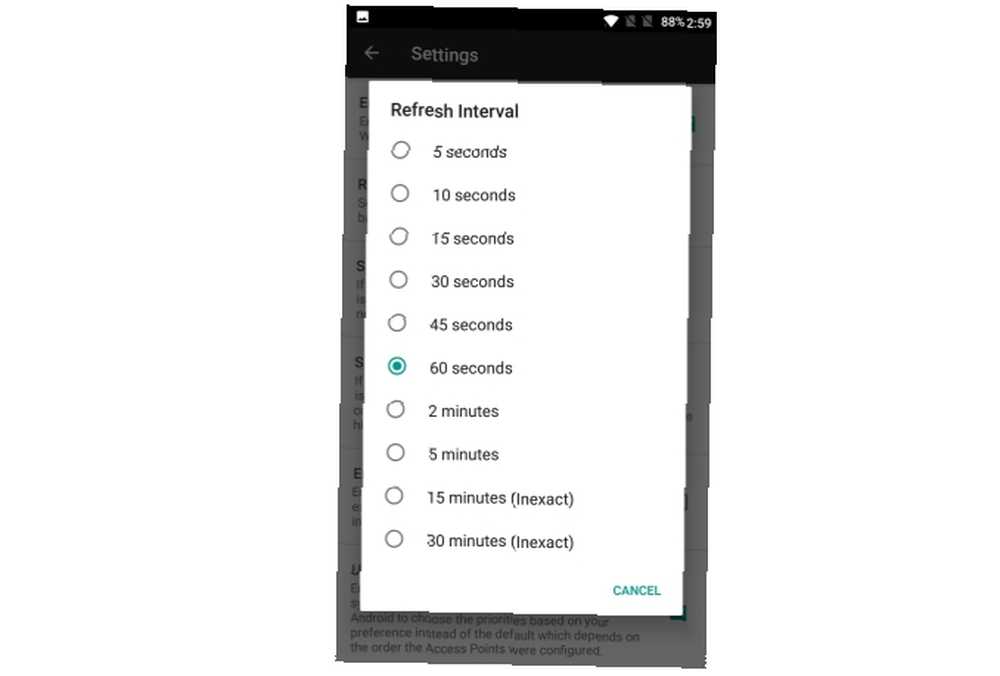
Por defecto, busca nuevas redes Wi-Fi cada 60 segundos y cambia en consecuencia. Si desea cambiar este intervalo de actualización, toque el menú de desbordamiento y luego toca Configuraciones. Toque en Intervalo de actualización y configure cualquier momento entre 5 segundos y 30 minutos. Los valores más bajos permitirán una conmutación más rápida, aunque a costa de la duración de la batería..
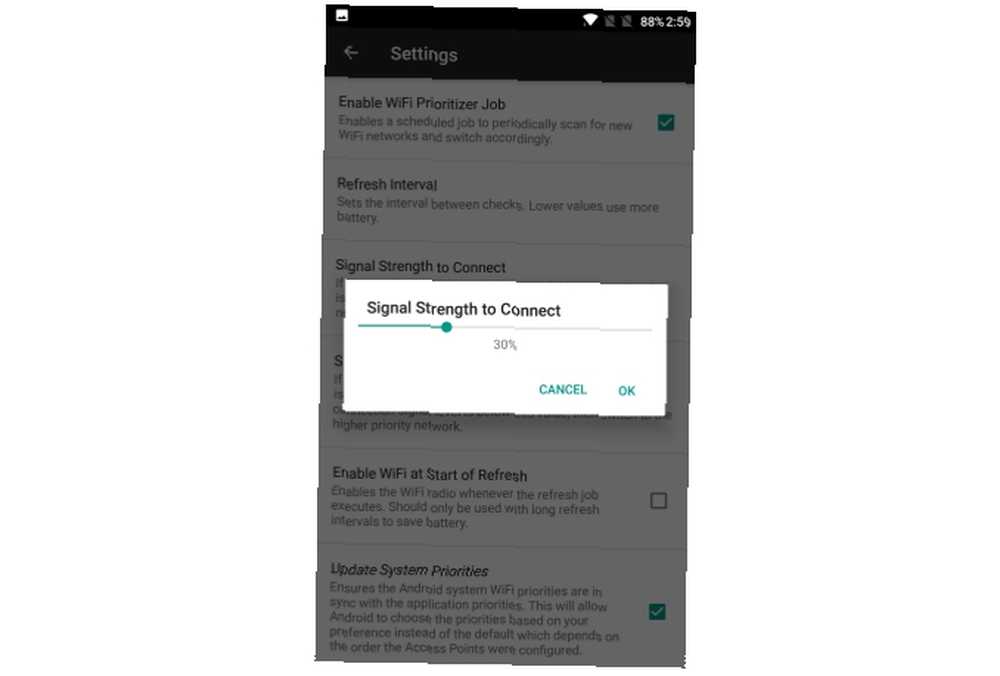
En la misma configuración, puede cambiar la intensidad mínima de la señal para conectarse a la red. Si hay una red con mayor prioridad disponible, y si una señal es mejor que este valor, cambiará a la red de mayor prioridad. También puede verificar la conectividad a Internet en la red actual. Si no hay conectividad a Internet en la red actual, cambiará automáticamente a la siguiente red disponible.
Si desea deshabilitar el Priorizador de Wi-Fi temporalmente, puede alternar Habilitar trabajo programado desactivado. Para deshabilitarlo permanentemente, simplemente desinstale la aplicación.
Descargar: Priorizador de WiFi (Gratis)
Establecer prioridad de red Wi-Fi en iPhone
No hay forma de establecer la prioridad de la red Wi-Fi directamente en el iPhone. Sin embargo, si tiene una Mac, puede priorizar las redes en su Mac y luego sincronizarla con su iPhone.
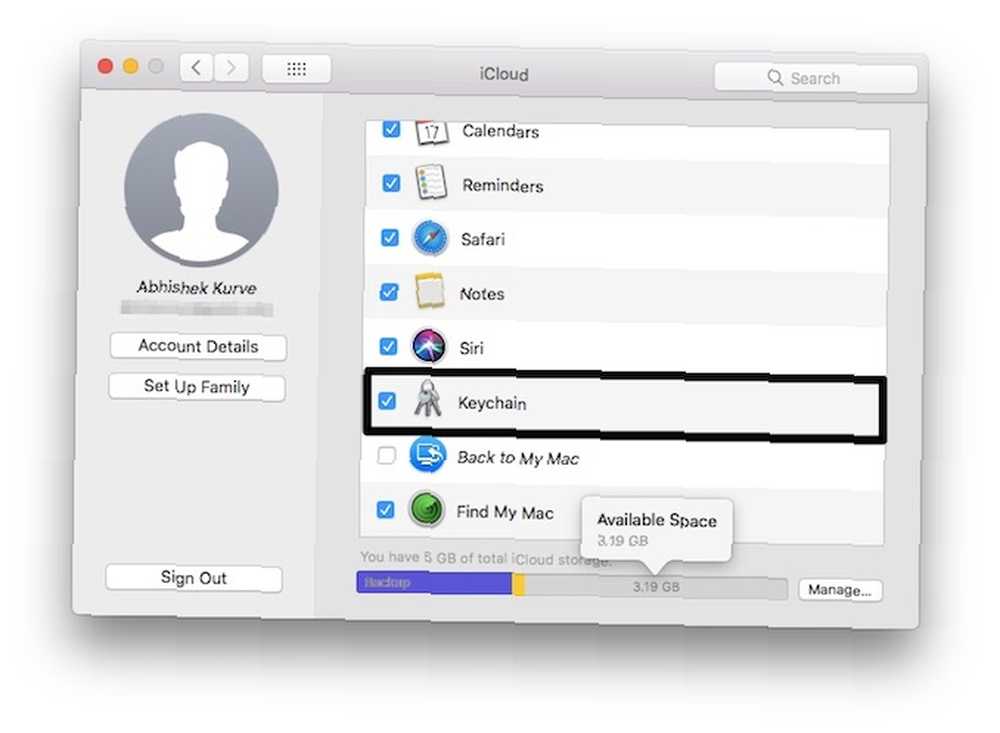
Antes de continuar, asegúrese de iniciar sesión con la misma ID de Apple en ambos dispositivos. Además, asegúrese de que iCloud Sync esté activado. Para verificar esto, abra Preferencias del Sistema en tu Mac Haga clic en iCloud y asegúrese de que Llavero está chequeado.
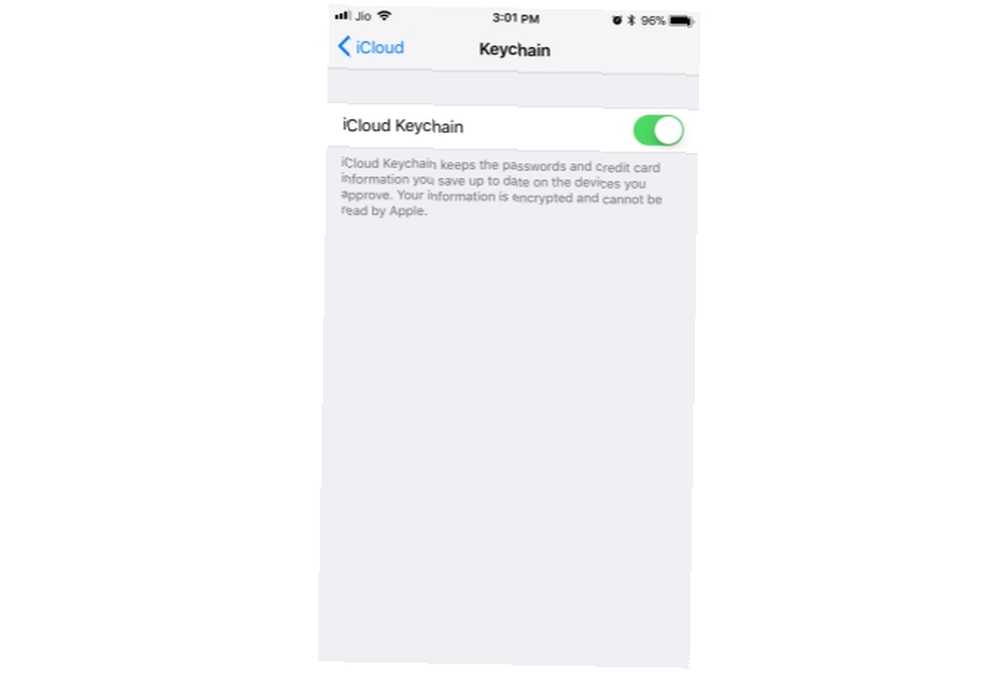
En tu iPhone, abre Configuraciones y toca el banner del nombre en la parte superior. Navegar a iCloud> Llavero y enciéndelo.
Ahora que hemos verificado los requisitos previos, aquí se explica cómo configurar la prioridad de la red Wi-Fi en el iPhone.
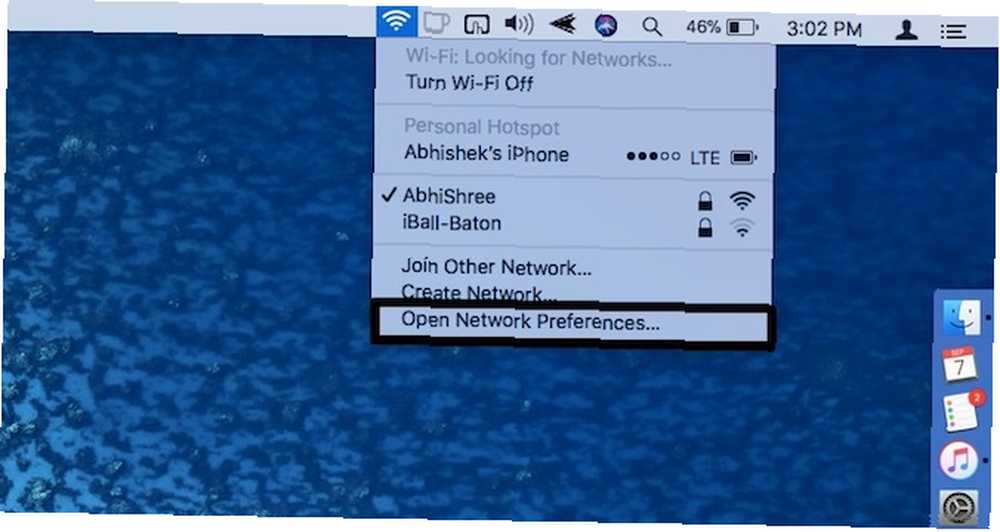
En tu Mac, haz clic en el Icono de la barra de menú de Wi-Fi y haga clic Abrir preferencias de red. A continuación, haga clic en Avanzado.
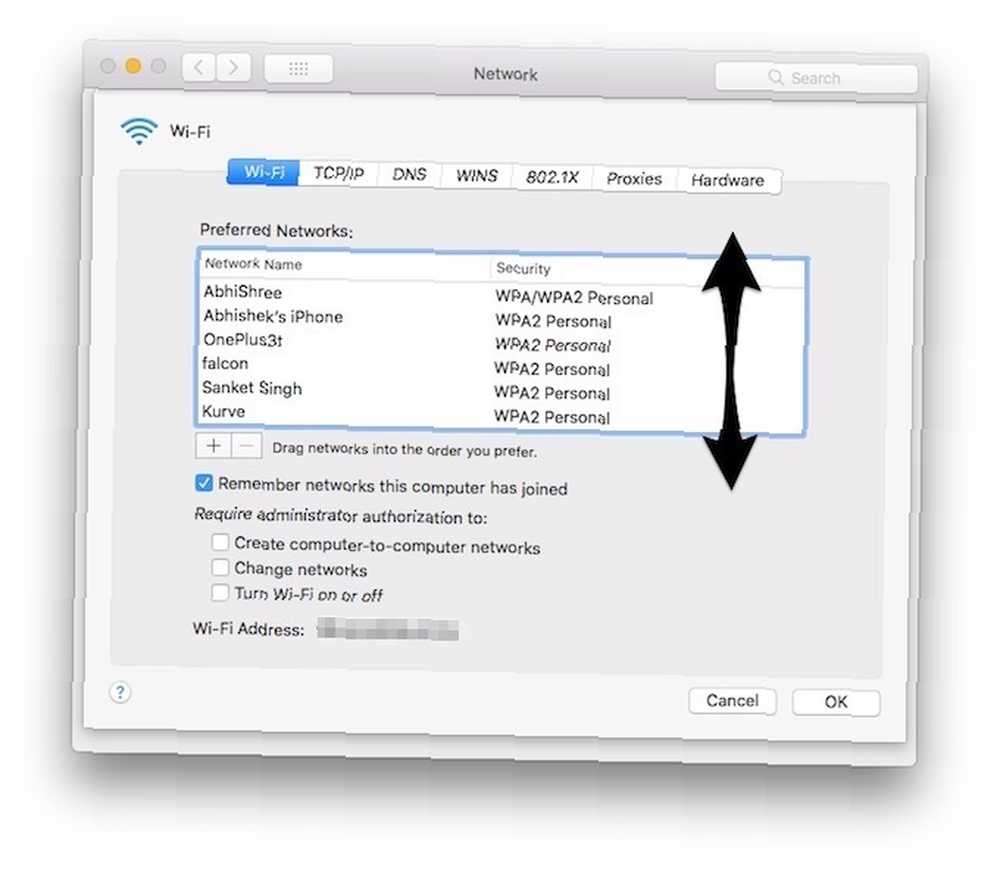
Aquí, debería ver la lista de redes Wi-Fi guardadas. Las redes en la parte superior de la lista tienen una prioridad más alta que las de la parte inferior. Puede arrastrar las redes al orden al que desea conectarse. Hacer clic Okay después de que hayas terminado.
Ahora, sus preferencias deben guardarse y luego sincronizarse sin problemas con su iPhone. Si tiene problemas para sincronizarlos con su iPhone, verifique que haya iniciado sesión con la misma ID de Apple en ambos dispositivos y llavero de iCloud. ¿Debe usar el llavero de iCloud para sincronizar contraseñas en Mac e iOS? ¿Debería usar el llavero de iCloud para sincronizar contraseñas en Mac e iOS? Si utiliza principalmente productos de Apple, ¿por qué no utilizar el administrador de contraseñas de la empresa de forma totalmente gratuita? está prendido.
Si bien este método no es difícil per se, su dependencia de tener una Mac lo hace un poco incómodo. No se puede negar que la Mac y el iPhone funcionan muy bien juntos ¿Deberían los usuarios de Mac comprar siempre iPhones? ¿Deberían los usuarios de Mac comprar siempre iPhones? Si está en una Mac, debe tomar el iPhone de Apple en lugar de un teléfono Android o Windows. ¿Por qué? La combinación iPhone-Mac tiene muchos beneficios. , pero excluye a los propietarios de iPhone que prefieren usar Windows. 4 cosas sobre Windows que te perderás en una Mac 4 cosas sobre Windows que te perderás en una Mac ¿Estás pensando en cambiar a una Mac? Es fácil encontrar fallas con Windows. ¿Pero eres consciente de las cosas que extrañarás? Con suerte, Apple agrega una forma de cambiar la prioridad de la red Wi-Fi directamente en el iPhone.
Priorice las redes Wi-Fi para una conectividad constante
Anteriormente, mi teléfono Android permanecería conectado a una red Wi-Fi hasta que se apagara el último bit de la señal. No se conectaría a otra red Wi-Fi disponible, aunque otras redes tuvieran una red más fuerte.
Usando Wi-Fi Prioritizer en Android, pasé un tiempo ajustando la configuración y finalmente encontré una combinación de configuración que funciona. Ahora, mi teléfono Android cambia entre redes Wi-Fi de manera más fluida que nunca.
¿Intentaste priorizar las redes Wi-Fi en tu Android o iPhone? ¿Le ayudó a hacer que su red Wi-Fi cambiara sin problemas? Háganos saber sus pensamientos en los comentarios a continuación.











